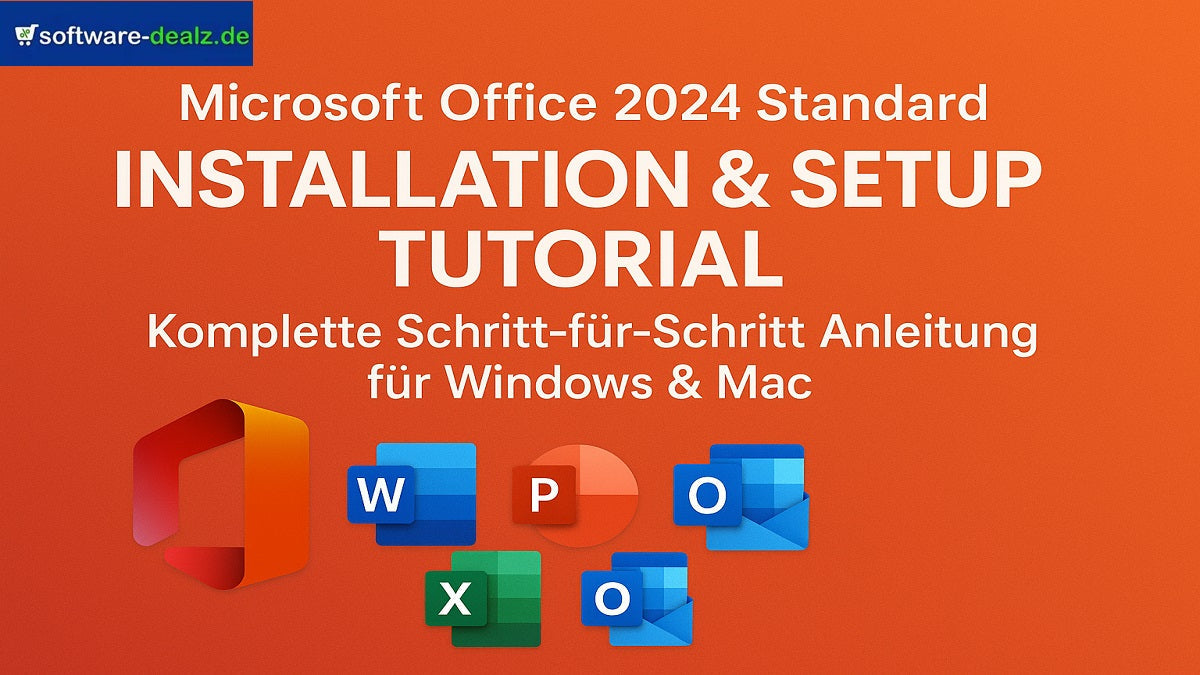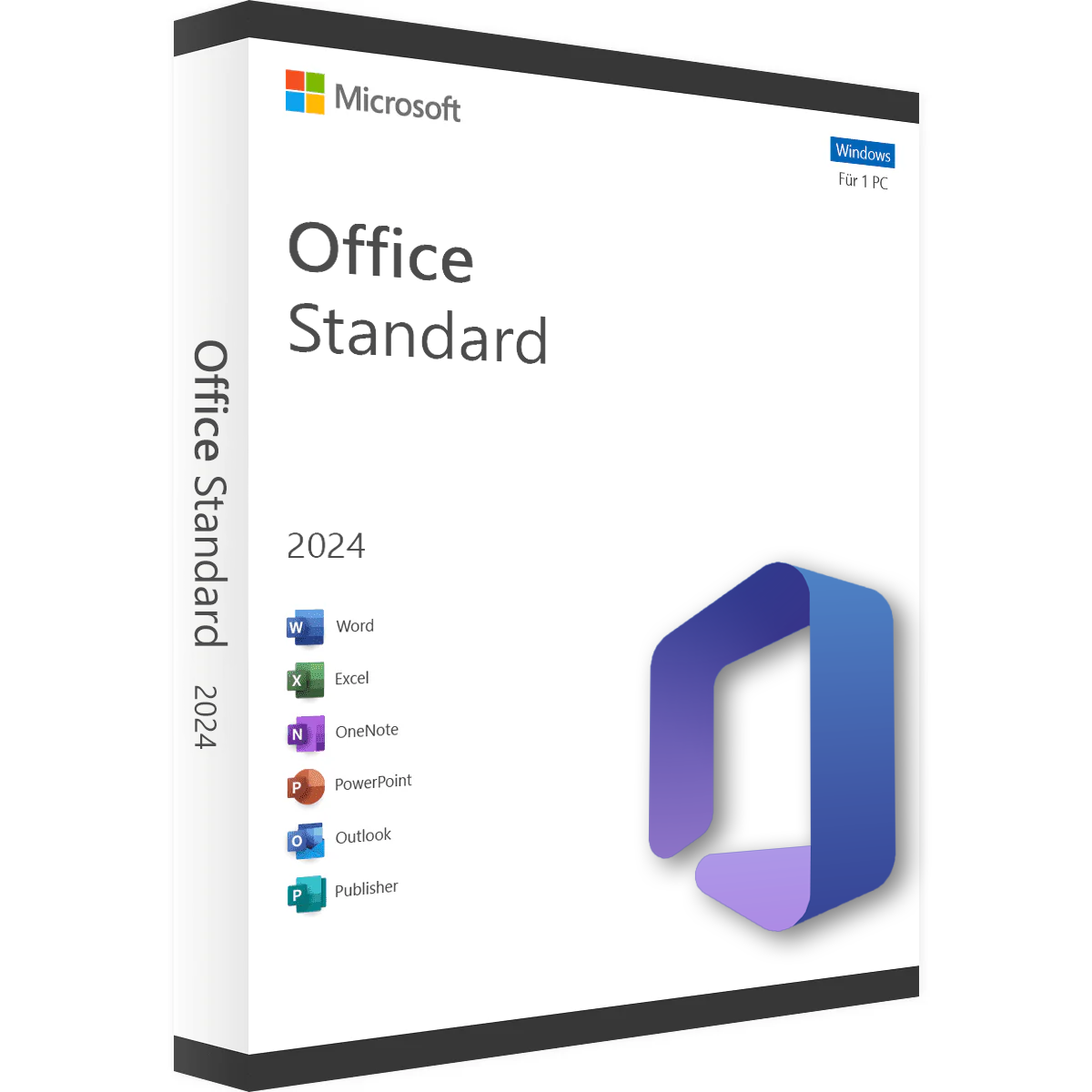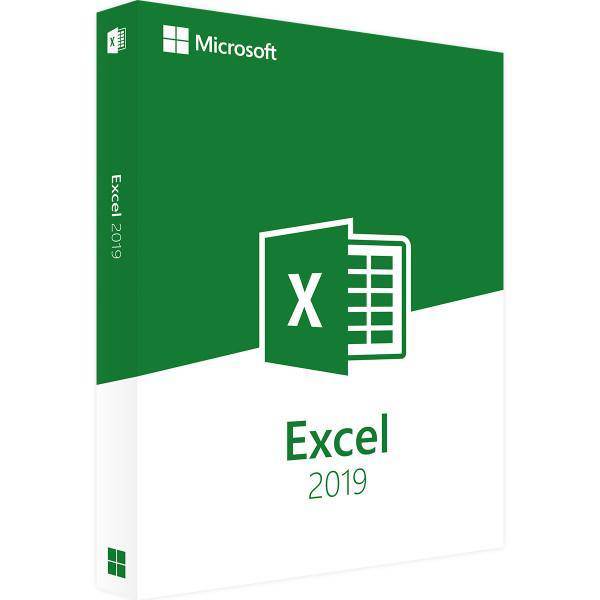Möchten Sie Microsoft Office 2024 schnell und ohne Probleme installieren und einrichten? In unserer vollständigen Schritt-für-Schritt Anleitung für Windows und Mac zeigen wir Ihnen genau, wie Sie die neueste Office-Version einfach herunterladen, installieren und konfigurieren. Egal ob Word, Excel, PowerPoint oder Outlook – dieser Guide ist für Anfänger und Profis gleichermaßen geeignet, um Zeit zu sparen und Fehler bei der Installation zu vermeiden. Mit unseren bewährten Setup-Tipps nutzen Sie sofort das volle Potenzial von Office 2024 und steigern Ihre Produktivität. Ideal für Unternehmen, Studenten und private Anwender – starten Sie jetzt Ihre reibungslose Office 2024 Installation!
Bringen Sie Ihr Office 2024 Standard in wenigen Minuten zum Laufen – Professionelle Installation leicht gemacht
Ihre komplette Installationslösung für Microsoft Office 2024 Standard
Die Installation von Microsoft Office 2024 Standard muss nicht kompliziert sein. Egal, ob Sie von einer älteren Version upgraden oder Office zum ersten Mal einrichten, dieses umfassende Tutorial führt Sie durch jeden Schritt des Prozesses. Von der Überprüfung der Systemanforderungen bis zur Aktivierung Ihrer Lizenz – wir sorgen dafür, dass Ihre Microsoft Office 2024 Standard Installation reibungslos und effizient verläuft.
Diese Anleitung deckt alles ab, was Sie über die Office 2024 Installation wissen müssen, einschließlich der Fehlerbehebung bei häufigen Problemen und der Leistungsoptimierung für Ihre spezifische System konfiguration.
Microsoft Office 2024 Systemanforderungen: Kompatibilität vor der Installation sicherstellen
Bevor Sie mit dem Installationsprozess beginnen, ist es entscheidend zu überprüfen, dass Ihr System die Microsoft Office 2024 Systemanforderungen erfüllt. Das Verständnis dieser Anforderungen verhindert Installationsfehler und gewährleistet optimale Leistung.
Microsoft Office 2024 wurde für moderne Systeme optimiert, wobei die verbesserte Windows 11 Office 2024 Kompatibilität ein Schwerpunkt ist. Hier sind die detaillierten Hardware- und Softwareanforderungen:
Windows Systemanforderungen für Office 2024
| Komponente | Mindestanforderung | Empfohlen |
|---|---|---|
| Betriebssystem | Windows 11 oder Windows 10 (neueste Version) | Windows 11 Pro |
| Prozessor | 1,1 GHz Dual-Core-Prozessor | 2,0 GHz Quad-Core oder höher |
| RAM | 4 GB (64-Bit) | 8 GB oder mehr |
| Speicher | 4 GB verfügbarer Festplattenspeicher | 10 GB für optimale Leistung |
| Display | 1280 x 768 Bildschirmauflösung | 1920 x 1080 oder höher |
| Grafik | DirectX 10 kompatibel | DirectX 12 kompatibel |
| .NET Version | .NET 6.0 oder später | Neueste .NET Version |
Die Office 2024 Hardware-Anforderungen wurden aktualisiert, um neue KI-gestützte Funktionen und verbesserte Kollaborationstools zu unterstützen. Wenn Sie Windows 11 Professional verwenden, erhalten Sie die beste Kompatibilität und Leistung mit Office 2024 Standard.
Mac Office 2024 Anforderungen
Für Mac-Benutzer umfassen die Mac Office 2024 Anforderungen die Kompatibilität mit den neuesten macOS-Versionen:
| Komponente | Anforderung |
|---|---|
| Betriebssystem | macOS Monterey 12.0 oder später |
| Prozessor | Apple Silicon (M1, M2) oder Intel-Prozessor |
| RAM | 4 GB minimum, 8 GB empfohlen |
| Speicher | 10 GB verfügbarer Festplattenspeicher |
| Display | 1280 x 800 oder höhere Auflösung |
Das Verständnis dieser minimalen Office 2024 Spezifikationen gewährleistet, dass Ihr Installationsprozess erfolgreich verläuft und Ihre Office-Anwendungen effizient laufen.
Checkliste vor der Installation: Ihr System vorbereiten
Systemvorbereitungsschritte
Bevor Sie Ihren Microsoft Office 2024 Download starten, führen Sie diese wichtigen Vorbereitungsschritte durch:
1. Aktualisieren Sie Ihr Betriebssystem
Stellen Sie sicher, dass Sie die neuesten Windows- oder macOS-Updates installiert haben. Für Windows-Benutzer bietet Windows 11 Home oder Professional auf dem neuesten Stand die beste Office 2024 Erfahrung.
2. Verfügbaren Speicherplatz überprüfen
Stellen Sie mindestens 10 GB freien Speicherplatz auf Ihrem Hauptlaufwerk zur Verfügung. Dies gewährleistet eine reibungslose Installation und lässt Raum für zukünftige Updates und Dokumentenspeicherung.
Sicherung Ihrer Daten
Bevor Sie mit der Installation fortfahren, erstellen Sie eine Sicherung Ihrer vorhandenen Office-Dokumente und -Einstellungen. Wenn Sie von einer älteren Version upgraden, exportieren Sie Ihre E-Mail-Einstellungen, benutzerdefinierten Vorlagen und wichtigen Dokumente, um Datenverlust zu verhindern.
Erwägen Sie, Ihre Microsoft Excel Tabellen und andere kritische Dateien vor Beginn des Installationsprozesses zu sichern.
Schritt-für-Schritt Installationsanleitung für Windows
Methode 1: Online-Installation (Empfohlen)
Schritt 1: Kauf und Download
Besuchen Sie Software-Dealz.de, um Microsoft Office 2024 zu kaufen zu wettbewerbsfähigen Preisen. Nach dem Kauf erhalten Sie Ihren Produktschlüssel und Download-Anweisungen per E-Mail.
Schritt 2: Zugriff auf Ihr Microsoft-Konto
- Gehen Sie zu account.microsoft.com und melden Sie sich mit Ihrem Microsoft-Konto an
- Navigieren Sie zu "Services & Abonnements"
- Geben Sie Ihren Office 2024 Produktschlüssel ein
- Klicken Sie auf "Office installieren", um den Download zu beginnen
Schritt 3: Installation ausführen
- Laden Sie den Office-Installer (OfficeSetup.exe) herunter und führen Sie ihn aus
- Der Installer wird automatisch die neueste Version herunterladen und installieren
- Die Installation dauert normalerweise 15-30 Minuten je nach Internetgeschwindigkeit
- Schließen Sie das Installationsfenster während dieses Prozesses nicht
Methode 2: Offline-Installation
Für Systeme mit begrenzter Internetverbindung können Sie das komplette Office 2024 Installationspaket herunterladen:
- Laden Sie den Offline-Installer von Ihrem Microsoft-Konto herunter
- Übertragen Sie den Installer über USB oder Netzwerk auf Ihren Zielcomputer
- Führen Sie den Installer mit Administratorrechten aus
- Folgen Sie den Bildschirmanweisungen, um die Installation abzuschließen
Mac Installationsprozess
Office 2024 auf macOS installieren
Schritt 1: Mac-Installer herunterladen
Nach dem Kauf Ihrer Office 2024 Standard Lizenz laden Sie den Mac-spezifischen Installer von Ihrem Microsoft-Konto herunter.
Schritt 2: Installationsprozess
- Öffnen Sie die heruntergeladene .pkg-Datei
- Folgen Sie den Anweisungen des Installationsassistenten
- Geben Sie Ihr Administrator-Passwort ein, wenn dazu aufgefordert
- Lassen Sie 20-40 Minuten für die vollständige Installation zu
Schritt 3: Ersteinrichtung
Starten Sie eine beliebige Office-Anwendung und melden Sie sich mit Ihrem Microsoft-Konto an, um Ihre Lizenz zu aktivieren. Der Aktivierungsprozess überprüft Ihren Produktschlüssel und aktiviert alle Office 2024 Standard Funktionen.
Aktivierung und Lizenzverwaltung
Aktivierung Ihrer Office 2024 Standard Lizenz
Die ordnungsgemäße Aktivierung ist entscheidend für den Zugriff auf alle Funktionen Ihrer Microsoft Office 2024 Lizenz. So gewährleisten Sie eine erfolgreiche Aktivierung:
Automatischer Aktivierungsprozess:
- Starten Sie eine beliebige Office-Anwendung (Word, Excel, PowerPoint)
- Klicken Sie auf "Anmelden", wenn dazu aufgefordert
- Geben Sie Ihre Microsoft-Konto-Anmeldedaten ein
- Ihre Lizenz wird automatisch aktiviert, wenn eine Internetverbindung besteht
Manuelle Aktivierung:
Wenn die automatische Aktivierung fehlschlägt, können Sie Ihren Produktschlüssel manuell eingeben:
- Öffnen Sie eine beliebige Office-Anwendung
- Gehen Sie zu Datei > Konto > Produktschlüssel ändern
- Geben Sie Ihren 25-stelligen Produktschlüssel ein
- Klicken Sie auf "Installieren", um die Aktivierung abzuschließen
Verwaltung mehrerer Lizenzen
Für Unternehmen oder Benutzer mit mehreren Office-Installationen gewährleistet die ordnungsgemäße Lizenzverwaltung Compliance und optimale Leistung. Sie können bis zu 5 Installationen pro Lizenz über Ihr Microsoft-Konto-Dashboard verwalten.
Konfiguration nach der Installation
Optimierung der Office 2024 Leistung
Nach erfolgreicher Installation konfigurieren Sie diese Einstellungen für optimale Leistung:
1. Office-Anwendungen aktualisieren
Aktivieren Sie automatische Updates, um die neuesten Funktionen und Sicherheits-Patches zu erhalten:
- Gehen Sie zu Datei > Konto > Update-Optionen
- Wählen Sie "Updates aktivieren" für die automatische Installation
2. Cloud-Integration konfigurieren
Richten Sie die OneDrive-Integration für nahtlose Dokumentensynchronisation zwischen Geräten ein. Dies ist besonders nützlich bei der Arbeit mit Microsoft Excel 2019 Dateien, die Cloud-Zugriff benötigen.
3. Benutzeroberflächen-Einstellungen anpassen
Passen Sie die Ribbon-Oberfläche, Themes und Anzeigeoptionen an Ihre Workflow-Präferenzen an. Office 2024 Standard bietet erweiterte Anpassungsoptionen im Vergleich zu früheren Versionen.
E-Mail-Integration einrichten
Konfigurieren Sie Outlook mit Ihren E-Mail-Konten für eine komplette Produktivitäts-Einrichtung:
- Starten Sie Outlook 2024
- Klicken Sie auf "Datei" > "Konto hinzufügen"
- Geben Sie Ihre E-Mail-Adresse und Ihr Passwort ein
- Folgen Sie dem automatischen Konfigurationsassistenten
- Testen Sie die Senden/Empfangen-Funktionalität
Fehlerbehebung bei häufigen Installationsproblemen
Behebung von Installationsfehlern
Fehlercode 30015-11: Dies deutet normalerweise auf unzureichenden Festplattenspeicher oder Berechtigungsprobleme hin.
- Lösung: Speicherplatz freigeben und Installer als Administrator ausführen
Fehlercode 0-1018: Netzwerkverbindungsprobleme während des Downloads.
- Lösung: Internetverbindung überprüfen und Firewall/Antivirus vorübergehend deaktivieren
Aktivierungsfehler: Wenn sich Ihre Lizenz nicht aktivieren lässt:
- Überprüfen Sie, ob Ihr Produktschlüssel korrekt ist und nicht auf zu vielen Geräten verwendet wurde
- Stellen Sie sicher, dass Sie mit dem richtigen Microsoft-Konto angemeldet sind
- Kontaktieren Sie den Microsoft-Support, wenn Probleme bestehen bleiben
Leistungsoptimierung
Wenn Office-Anwendungen nach der Installation langsam laufen:
- Schließen Sie unnötige Hintergrundanwendungen
- Stellen Sie sicher, dass ausreichend RAM verfügbar ist
- Prüfen Sie auf Windows-Updates, die die Kompatibilität verbessern könnten
- Erwägen Sie ein Upgrade auf Windows 11 Professional für verbesserte Leistung
Erweiterte Einrichtungsoptionen
Unternehmens- und Volumen-Lizenz-Installation
Für Unternehmensumgebungen bietet Office 2024 Standard Bereitstellungstools für IT-Administratoren:
Gruppenrichtlinien-Konfiguration:
- Konfigurieren Sie Standardeinstellungen für mehrere Arbeitsstationen
- Verwalten Sie Update-Richtlinien und Funktionsverfügbarkeit
- Richten Sie gemeinsame Aktivierung für Volumenlizenzen ein
Netzwerkinstallation:
- Stellen Sie Office von einer Netzwerkfreigabe bereit
- Verwenden Sie Konfigurations-XML-Dateien für benutzerdefinierte Installationen
- Automatisieren Sie die Installation durch Scripting
Integration in bestehende Systeme
Beim Upgrade von älteren Office-Versionen berücksichtigen Sie diese Kompatibilitätsfaktoren:
- Dateiformatkompatibilität: Office 2024 behält Rückwärtskompatibilität mit vorherigen Dateiformaten
- Add-In-Unterstützung: Überprüfen Sie, ob wichtige Add-Ins mit der neuen Version funktionieren
- Makro-Funktionalität: Testen Sie VBA-Makros, um fortgesetzte Funktionalität sicherzustellen
Sicherheit und Updates
Office 2024 Sicherheit aufrechterhalten
Regelmäßige Updates sind für Sicherheit und Funktionalität unerlässlich. Office 2024 Standard umfasst erweiterte Sicherheitsfunktionen:
Automatische Sicherheitsupdates:
- Monatliche Sicherheits-Patches werden automatisch bereitgestellt
- Kritische Updates installieren sich ohne Benutzereingriff
- Feature-Updates werden vierteljährlich veröffentlicht
Datenschutzfunktionen:
- Erweiterte Verschlüsselung für Dokumentenschutz
- Verbesserte Phishing-Erkennung in Outlook
- Integration fortgeschrittener Bedrohungsschutz
Sicherung und Wiederherstellung
Implementieren Sie eine Sicherungsstrategie für Ihre Office-Installation und -Daten:
- Exportieren Sie Outlook-Datendateien (.pst) regelmäßig
- Sichern Sie benutzerdefinierte Vorlagen und Einstellungen
- Erstellen Sie Systemwiederherstellungspunkte vor größeren Updates
Erste Schritte mit Office 2024 Standard
Wichtige erste Schritte
Sobald die Installation abgeschlossen ist, machen Sie sich mit den neuen Office 2024 Funktionen vertraut:
Entdecken Sie neue KI-gestützte Tools:
Office 2024 Standard führt erweiterte KI-Funktionen für verbesserte Produktivität ein. Diese Funktionen arbeiten nahtlos mit Ihrem bestehenden Workflow, während sie intelligente Vorschläge und Automatisierung bieten.
Richten Sie Kollaborationsfunktionen ein:
Konfigurieren Sie Echtzeit-Kollaborationseinstellungen für Dokumentenfreigabe und gemeinsame Bearbeitung. Dies ist besonders wertvoll bei der Arbeit mit Teammitgliedern, die möglicherweise verschiedene Office-Versionen verwenden.
Schulung und Ressourcen
Nutzen Sie integrierte Lernressourcen:
- Interaktive Tutorials innerhalb jeder Anwendung
- Online-Schulungsmodule über Microsoft Learn
- Community-Foren für Fehlerbehebung und Tipps
Für eine umfassende Anleitung zu Office 2024 Funktionen erkunden Sie unseren Microsoft Office 2024 Standard Leitfaden und erfahren Sie mehr über die neuen Funktionen.
Bereit, Office 2024 Standard zu installieren?
Jetzt genuine Software-Lizenzen kaufen
Warten Sie nicht darauf, die erweiterte Produktivität und neuen Funktionen von Office 2024 Standard zu erleben. Microsoft Office 2024 Standard kaufen Sie heute bei Software-Dealz.de und profitieren Sie von wettbewerbsfähigen Preisen mit genuinen Lizenzen.
Warum Software-Dealz.de wählen:
- Garantiert genuine Microsoft-Lizenzen
- Sofortige digitale Lieferung
- Wettbewerbsfähige Preise für alle Office-Produkte
- Professioneller Kundensupport
- Sichere Zahlungsabwicklung
Für detaillierte Systemkompatibilitätsinformationen schauen Sie sich unseren umfassenden Systemanforderungen Guide an.
Beginnen Sie heute Ihre Office 2024 Reise – Microsoft Office 2024 Standard jetzt herunterladen und transformieren Sie Ihre Produktivität mit der neuesten Microsoft-Technologie.
Fazit: Meistern Sie Ihre Microsoft Office 2024 Standard Installation
Die erfolgreiche Installation von Microsoft Office 2024 Standard ist Ihr Tor zu erhöhter Produktivität und modernsten Funktionen. Dieses umfassende Tutorial hat Sie durch jeden kritischen Schritt geführt, von der Überprüfung der Microsoft Office 2024 Systemanforderungen bis zur Fehlerbehebung bei häufigen Installationsproblemen.
Denken Sie daran, dass ordnungsgemäße Vorbereitung der Schlüssel zu einer reibungslosen Installationserfahrung ist. Indem Sie sicherstellen, dass Ihr System die Office 2024 Hardware-Anforderungen erfüllt und unseren Schritt-für-Schritt-Verfahren folgen, vermeiden Sie die meisten häufigen Installationsfallen. Ob Sie von einer älteren Version upgraden oder eine Neuinstallation durchführen – der Prozess wird unkompliziert, wenn Sie die richtige Anleitung haben.
Wichtige Erkenntnisse für erfolgreiche Installation:
Der Installationsprozess ist am erfolgreichsten, wenn Sie die Windows 11 Office 2024 Kompatibilität vor Beginn überprüfen, ausreichend freien Festplattenspeicher aufrechterhalten und während des gesamten Download-Prozesses eine stabile Internetverbindung gewährleisten. Für Mac-Benutzer verhindert das Verständnis der Mac Office 2024 Anforderungen Kompatibilitätsprobleme und gewährleistet optimale Leistung.
Die Konfiguration nach der Installation ist ebenso wichtig für die Maximierung Ihrer Office 2024 Standard Erfahrung. Nehmen Sie sich Zeit, automatische Updates einzurichten, Cloud-Integration zu konfigurieren und Ihre Benutzeroberflächen-Präferenzen anzupassen. Diese anfänglichen Einrichtungsschritte zahlen sich in verbesserter Produktivität und nahtloser Workflow-Integration aus.
Lassen Sie sich nicht von technischen Herausforderungen bei Ihrer Produktivitätsreise aufhalten. Mit dieser vollständigen Installationsanleitung haben Sie alle Werkzeuge, die Sie benötigen, um Ihre Microsoft Office 2024 Standard kaufen Investition perfekt auf Ihrem System zum Laufen zu bringen. Für die besten Preise auf genuine Office-Lizenzen und professionellen Support vertrauen Sie auf Software-Dealz.de als Ihren zuverlässigen Software-Partner.
Bereit, die Macht von Office 2024 Standard zu erleben? Starten Sie heute Ihre Installation und erschließen Sie ein neues Niveau der Produktivität mit Microsofts neuester Office-Suite.